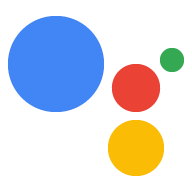Trình mô phỏng trong bảng điều khiển Actions cho phép bạn kiểm thử Hành động của mình thông qua một giao diện web dễ sử dụng mô phỏng phần cứng thiết bị và chế độ cài đặt của các thiết bị đó. Bạn cũng có thể truy cập thông tin gỡ lỗi như yêu cầu và phản hồi mà phương thức thực hiện của bạn nhận được và gửi đi.
Kiểm thử dự án
Khi kiểm thử dự án Actions, các hạn chế sau sẽ áp dụng:
- Bạn có thể thử nghiệm các hành động trong tối đa 30 ngày. Sau 30 ngày, bạn phải tạo một phiên bản mới để thử nghiệm.
- Bạn có thể kiểm thử các Hành động trong quá trình phát triển trên mọi thiết bị phần cứng được hỗ trợ (Android 6.0 trở lên, iOS 9.1 trở lên và loa kích hoạt bằng giọng nói). Thiết bị phải: đã đăng nhập vào chính Tài khoản Google mà bạn sử dụng trong Bảng điều khiển Actions. Đang nói "OK Google, hãy trò chuyện với ứng dụng thử nghiệm của tôi" sẽ gọi phiên bản nháp hiện tại của Hành động của bạn.
- Theo mặc định, trình mô phỏng sử dụng phiên bản Hành động ở trạng thái Bản nháp. Xem cách chọn một phiên bản khác để kiểm tra.
Phương thức nhập
Bạn có thể nhấp vào nút trong trường văn bản phản hồi để chỉ định phương thức nhập để thử nghiệm.

Danh sách sau đây mô tả các loại đầu vào và thiết bị các video này có trên:
- Tự động phát hiện – Tự động phát hiện giọng nói, bàn phím hoặc phương thức nhập bằng cách chạm.
- Chạm – Dùng cho các phần tử và trải nghiệm tương tác, chẳng hạn như khối đề xuất. Có trên các thiết bị Màn hình thông minh và Điện thoại.
- Giọng nói – Chỉ dùng cho nhập bằng giọng nói. Có sẵn cho thiết bị Màn hình thông minh, Điện thoại và Loa.
- Bàn phím – Chỉ dùng để nhập văn bản. Dùng được cho các thiết bị Điện thoại.
Phương thức nhập mặc định là tự động phát hiện. Dựa trên nền tảng bạn chọn, loại đầu vào cũng bị tắt và bật tương ứng.
Phương thức nhập liệu có trong mọi yêu cầu thực hiện của bạn trong
RawInput
đối tượng dưới dạng inputType
.
{
"inputType": "VOICE",
"query": "Tell me a fact about Google's headquarters"
}
Chỉ định một thiết bị
Trình mô phỏng có thể bắt chước các thiết bị khác nhau và cho phép bạn kiểm tra trải nghiệm cụ thể theo thiết bị.
Để thay đổi thiết bị mô phỏng, hãy làm theo các bước sau:
Nhấp vào trình đơn thả xuống "Thiết bị" ở góc trên bên trái. Màn hình thông minh là được chọn theo mặc định.

Chọn trong số các thiết bị sau đây để mô phỏng:
- Màn hình thông minh – Các thiết bị có Trợ lý như Nest Hub có các chức năng của màn hình và loa.
- Điện thoại – Điện thoại có Trợ lý có màn hình và loa các chức năng khác nhau.
- Loa – Loa thông minh có Trợ lý và có các chức năng của loa.
- KaiOS – Điện thoại có Trợ lý sử dụng KaiOS.
Chọn ngôn ngữ
Bạn có thể chọn ngôn ngữ từ trình đơn thả xuống thứ hai để đặt ngôn ngữ và mà bạn muốn mô phỏng. Xem tài liệu bản địa hoá để biết thêm thông tin về cách tạo Hành động đa ngôn ngữ.
Đặt vị trí
Bạn có thể đặt toạ độ và địa chỉ của thiết bị theo cách thủ công. Tính năng này cho phép bạn thử nghiệm mọi tính năng nhắm mục tiêu theo vị trí mà bạn đã thiết lập trong bảng điều khiển và phản hồi theo khu vực cụ thể mà bạn đã thiết lập trong phương thức thực hiện của mình.
Để lấy vị trí mô phỏng để sử dụng trong Hành động của bạn, hãy dùng trình trợ giúp thông tin người dùng để yêu cầu người dùng cấp quyền truy cập vào tệp đó.
Cài đặt
Nhấp vào nút Cài đặt ở phía trên bên trái để xem các lựa chọn khác cho trình mô phỏng.
Chọn một phiên bản
Bạn có thể chỉ định phiên bản dự án Actions mà bạn muốn kiểm thử (hoặc đã xuất bản hoặc phiên bản nháp). Để chọn phiên bản dự án, hãy làm theo các bước sau các bước:
Trong trình mô phỏng, hãy nhấp vào nút Cài đặt ở góc trên bên phải.
Nhấp vào trình đơn thả xuống bên cạnh mục Chọn phiên bản rồi chọn một phiên bản để thử nghiệm.
Trong trình đơn thả xuống phiên bản, hãy chọn phiên bản dự án Actions (Hành động) bạn muốn kiểm tra rồi nhấp vào XONG. Bạn sẽ thấy tất cả phiên bản mình đã chọn được gửi cùng với phiên bản Bản nháp, biểu thị trạng thái hiện tại của dự án trước khi gửi.

URL thử
Để tránh những thay đổi đối với môi trường sản xuất khi bạn muốn kiểm thử Actions, bạn có thể cung cấp một URL riêng biệt để sử dụng thay cho webhook sản xuất. URL thử nghiệm được định cấu hình theo từng phiên bản của một dự án Actions (Hành động). Một dự án Actions có thể có nhiều phiên bản với các giá trị riêng biệt URL thử nghiệm, cho phép bạn thử nghiệm nhiều phiên bản Hành động của mình trong mà không ảnh hưởng đến quá trình sản xuất.
Khi cài đặt URL thử nghiệm được bật, trình mô phỏng sẽ ghi đè phiên bản sản xuất URL webhook cho dự án Hành động của bạn và thay vào đó sử dụng URL webhook thử nghiệm mà bạn đã cung cấp.
Trước khi bạn định cấu hình URL thử nghiệm trong trình mô phỏng:
Xác định URL mà bạn muốn sử dụng để thử nghiệm phiên bản dự án Actions của bạn.
Định cấu hình máy chủ mà bạn muốn dùng cho việc kiểm thử để chấp nhận tại URL.
Cách định cấu hình URL thử nghiệm trong trình mô phỏng:
Ở góc trên bên phải của trình mô phỏng, hãy nhấp vào Cài đặt.
Bật tuỳ chọn Kiểm tra URL.
Trong hộp Kiểm tra URL, hãy nhập URL mà bạn muốn dùng để kiểm tra.
URL thử nghiệm mà bạn đã chỉ định sẽ hiển thị trong trình mô phỏng.
Liên kết tài khoản
Việc liên kết tài khoản cho phép Hành động của bạn sử dụng Đăng nhập bằng Google, Đơn giản hoá" tính năng Đăng nhập bằng Google dựa trên OAuth" , hoặc OAuth.
Nếu bạn chưa thiết lập tính năng liên kết tài khoản cho Hành động của mình, nhấp vào Thiết lập liên kết tài khoản trong Cài đặt để chuyển đến mục Liên kết tài khoản của bảng điều khiển.
Để liên kết tài khoản, hãy làm theo các bước sau:
Trong trình mô phỏng bảng điều khiển Actions, hãy nhập "nói chuyện với ứng dụng thử nghiệm của tôi" trong giá trị nhập của trình mô phỏng để thử nghiệm Hành động của bạn.
Gửi một truy vấn đang khởi tạo quy trình liên kết tài khoản cho Hành động.
Đăng nhập bằng lời nhắc.
Xác nhận đã liên kết tài khoản thành công.
Tài khoản được liên kết sẽ vẫn tồn tại cho đến khi tài khoản bị huỷ liên kết, nhờ đó, bạn có thể cập nhật Hành động trong khi sử dụng cùng một tài khoản được liên kết.
Để huỷ liên kết một tài khoản, hãy nhấp vào Cài đặt > Huỷ liên kết trong mục Liên kết tài khoản.
Kiểm thử trên thiết bị
Chế độ cài đặt này cho phép bạn bật hoặc tắt tính năng kiểm thử trên một thiết bị thực. Để thử nghiệm trên một thiết bị, bạn cần đăng nhập vào chính tài khoản mà bạn dùng để tạo dự án Actions on Google.

Phát âm thanh
Bật/tắt tuỳ chọn này để tắt tiếng hoặc bật tính năng phát âm thanh trong quá trình kiểm tra.

Hộp cát phát triển
Khi bạn bật lựa chọn này, các phương thức thanh toán sẽ không bị tính phí. Xem tài liệu giao dịch để biết thêm thông tin.

Mô phỏng người dùng chưa được xác minh
Tuỳ chọn này mô phỏng thời điểm người dùng sử dụng thiết bị mà tính năng Voice Match được đặt cho người khác.